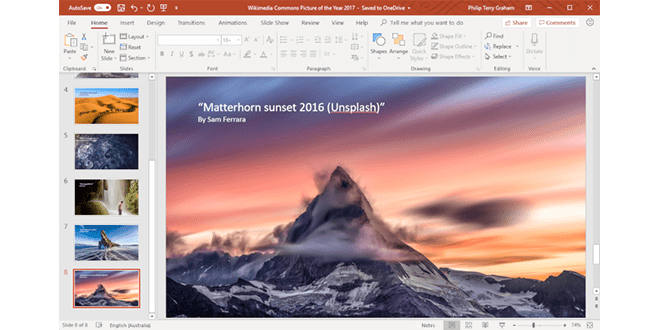مایکروسافت پاورپوینت (به انگلیسی: Microsoft PowerPoint) یک برنامه ارائه و سخنرانی است و توسعه یافته برای سیستمعاملهای مایکروسافت ویندوز و Mac OS میباشد. در بسیاری از موارد به همراه کسب و کار برای آموزش و پرورش نیز استفاده میشود، از جمله متداولترین شکلهای قانعسازی برای استفاده از تکنولوژی است.
داستان پاورپوینت بر میگردد به دهههای پیش!
زمانی که ممکن است به یاد داشته باشید که سخنرانهای بسیار حرفهای از دستگاه اسلاید استفاده میکردند و اسلایدهای رنگی و 35 میلیمتری خود را در دستگاه میگذاشتند و تصاویری را به نمایش میگذاشتند و یک اپراتور (مسئول فنی سالن) معمولاً گوش به زنگ بود تا سخنران بگوید: اسلاید بعدی لطفاً…!
با رشد تکنولوژی، شرایط به گونهای شد که دیگر در هرجایی یک دیتا پروژکتور و کامپیوتر متصل به آن موجود بود، شرکت ماکروسافت در بسته نرمافزار آفیس خود نرمافزار پاورپوینت را ارائه کرد تا بتوانیم از اسلایدها به صورت دیجیتال استفاده کنیم!
و از آنجایی که در هر کامپیوتری نیز نرمافزار پاورپوینت موجود است؛ این دسترسی بسیار ساده و شاید کمی افراطی باعث شد که بسیاری از افراد غیر حرفهای بدون یادگیری و اصول خاصی و به استفاده از مایکروسافت پاورپوینت بپردازند.
نرم افزار پاورپوینت، مهارت ششم از مهارت های هفتگانه کامپیوتر ICDL و یکی از نرم افزارهای بسته نرم افزاری Microsoft Office محصول شرکت بزرگ مایکروسافت است.
همانطور که از اسم مجموعه نرم افزاری Microsoft Office بر می آید این مجموعه یک مجموعه اداری بوده و از این رو، همانطور که میدانید مایکروسافت پاورپوینت نیز با توجه به کاربردهای آن در محیط کار یکی از نرم افزارهای با قابلیت اداری است.
بهطور کلی هر برنامهٔ رایانهای که بتوان با آن متن و تصویر و فیلم و مانند آن را بر روی پرده نمایش داد را پاورپوینت یا پردهنگار مینامند.
پاورپوینت در ابتدا توسط کمپانی «فورثاوت» و با نام اولیه «پرزنتر» و برای سیستم عامل مکینتاش در سال ۱۹۸۷ طراحی شد. در اوت همان سال، مایکروسافت فورثاوت را با قیمت ۱۴ میلیون دلار خریداری کرد و به این ترتیب پاورپوینت تبدیل به بخش گرافیکی مایکروسافت شد.
این نرمافزار بهطور رسمی در ۲۲ می ۱۹۹۰ و مصادف با تاریخ انتشار ویندوز ۳٫۰ انتشار یافت و تاکنون نسخههای فراوانی از آن برای سیستم عاملهای ویندوز و مکینتاش منتشر شدهاست.
مایکروسافت پاورپوینت نرمافزاریست که هماکنون ۹۵ درصد سهم نرمافزارهای ارائه کنفرانس در بازار جهانی را داراست؛ همچنین قابل توجه است که بیش از یک میلیارد نسخه از آن بر روی رایانههای جهان نصب شده و تخمین زده میشود که در جهان در هر ثانیه ۳۵۰ بار مورد استفاده قرار میگیرد.
از مزیتها و برتریهای این نرمافزار به دیگر نرمافزارهای گروه آفیس شرکت مایکروسافت ابزار اصلاح خودکار غلطهای املایی (به انگلیسی: Auto Correcting) میباشد.
ویژگی های جدید نرم افزار مایکروسافت پاورپوینت؛ طراحی، ارائه مطالب و صداگذاری را آسان تر می کند، علاوه بر آن می توانیم به عنوان یک ابزار کمکی برای ارائه یک سخنرانی اثر بخش و جذاب تر استفاده کنیم.
محیط کار نرم افزار پاورپوینت از نظر ظاهری شباهت بسیاری با بقیه نرم افزار موجود در بسته نرم افزاری office دارد. محیط نرم افزار powerpoint شبیه به اکسل(Excel) و ورد (word) است.

آشنایی با محیط نرم افراز مایکروسافت پاورپوینت :
برای کار با PowerPoint ، پس از نصب باید از منوی Start و منوی فرعی ALL Program ، منوی Microsoft office را باز می کنیم و گزینه Microsoft office PowerPoint را انتخاب می کنیم.
زبانه های اصلی پاورپوینت :
در نرم افزار مایکروسافت پاورپوینت زبانه هایی اصلی وجود دارد که با کلیک بر روی هر کدام از این زبانه ها، بخش ها و منوهای مربوط به آن نمایش داده می شوند. هر زبانه از یک سری گزینه تشکیل شده که هر کدام کارکرد و قابلیت خاص خودشان را دارند.
بخش های مربوط به زبانه Home به صورت پیش فرض با باز کردن نرم افزار نمایش داده می شود. اگر بر روی زبانه Insert کیلک کنیم، خواهیم دید که بخش های Insert با بخش های زبانه Home متفاوت است.
هر فایل پاورپوینت از یک سری صفحاتی تشکیل گردیده که به آن ها اسلاید (Slide) می گویند. و هر اسلاید می تواند پاورقی داشته باشد . پاورقی در پایین صفحه قرار گرفته است.
معرفی کوتاه زبانه های نرم افزار مایکروسافت پاورپوینت :
زبانه Insert : با استفاده از گزینه insert مواردی از قبیل جدول، عکس، نمودار و … را می توان در یک سند قرار داد.
زبانه Design : از مجموعه گزینه های این زبان برای طراحی زیباتر اسلایدها استفاده می شود. حتی می توان از بخش them اسلایدها را تعویض کرد.
زبانه Animation : برای درست کردن انیمیشن در اسلایدها و تغییر نمایش اسلایدها با یک انیمیشن مخصوص، از این گزینه Animation استفاده می شود.
زبانه Slide show : برای تنظیم و بررسی وضعیت نمایشی اسلایدها و نمایش پروژهای انجام شده، از گزینه اسلاید شو استفاده می شود.
زبانه Review : با استفاده از این گزینه می توانیم تغییرات خاصی در نرم افزار ایجاد کنیم. مثلا : از مترجم اسناد برای بهبود کیفیت متن خود استفاده کنیم . حتی می توانیم با استفاده از این زبانه به طور امنیتی از سند خود محافظت کنیم.
زبانه view : برای روش نمایش یک سند پاور پوینت استفاده می شود. می توان شکل نمایش صفحه را انتخاب کرد، علاوه بر آن می توان گزینه های دلخواهی را در صفحه نمایش یک سند پاورپوینت اضافه با حذف کنیم.
نوار ابزار دسترسی (Quick Access Toolbar) :
نوار ابزار دسترس سریع تر که به صورت پیش فرض در کنار دکمه مایکروسافت سمت چپ بالای صفحه مایکروسافت پاورپوینت نمایش داده می شود.
برای اضافه یا حذف کردن گزینه ها و یا ابزارهای نوار ابزار دسترسی سریع، باید بر روی فلش کوچکی که در کنار این نوار قرار دارد کلیک می کنیم و از پنجره باز شده، گزینه هایی را که می خواهیم به نوار ابزار اضافه شود را انتخاب می کنیم.
یکی از این گزینه ها show below ribbon است که دسترسی سریع را به زیر نوار ابزار منتقل می کند.
تم یا قالب پاورپوینت چیست؟
قالب پاورپوینت گروهی از اسلایدها است که شامل طرح بندی ، رنگ ، فونت ، جلوه ها ، سبک های پس زمینه و حتی محتوا باشند که برای داشتن ظاهری زیبا و حرفه ای استفاده می شود . البته که قالب پاورپوینت درصورتی جذاب است که درست انتخاب و طراحی شده باشند .
برای شروع کار با نرم افزار پاورپوینت :
از اسلایدها به عنوان واحدهای جداگانه در ارائه خود استفاده کنید که بتوانید محتوا را پر کنید. برای درج یک اسلاید جدید ، به زبانه Insert بروید. سپس بر روی دکمه New Slide کلیک کنید تا اسلایدی جدید به ارائه شما اضافه شود. سپس ، به هر اسلاید محتوا اضافه می کنید.
هر یک از تصاویر کوچکی که در نوار کناری مشاهده خواهید کرد نشان دهنده یک اسلاید است.
هیچ محدودیتی برای تعداد اسلایدهایی که فایل پاورپوینت شما می تواند داشته باشد وجود ندارد. با این حال ، شما باید در نظر بگیرید که چه تعداد اسلایدی نیاز دارید.